Установка и переход на новый язык отображения в Windows 7 Home и Pro

Как установить и изменить на новый язык интерфейса в Windows 7 Домашняя и Профессиональная с помощью пакетов интерфейса пользователя.
Вы пытались прочитать веб-страницу, и вам приходилось щуриться, потому что размер шрифта был слишком маленьким? Комбинация разрешений и размеров экрана может иногда приводить к странным сочетаниям, которые затрудняют чтение текста на веб-страницах. Вопрос: как мне постоянно увеличивать текст в моем браузере? Ответ сильно различается в зависимости от используемого вами веб-браузера. Читайте дальше, чтобы узнать, как увеличить текст в Google Chrome, Microsoft Edge, Mozilla Firefox и Opera:
Содержание
Масштаб и размер шрифта для веб-браузеров в Windows
В этом уроке мы рассмотрим необходимость увеличения только размера шрифта на веб-страницах. Для всех веб-браузеров, включенных в нашу статью, вы можете изменить размер всей страницы с помощью функции масштабирования . Стандартным методом для всех браузеров является использование клавиатуры: CTRL нажата вместе со знаком плюс (+) , чтобы увеличить масштаб и сделать объекты больше, или CTRL вместе со знаком минус (-) , чтобы уменьшить масштаб и сделать объекты меньше.
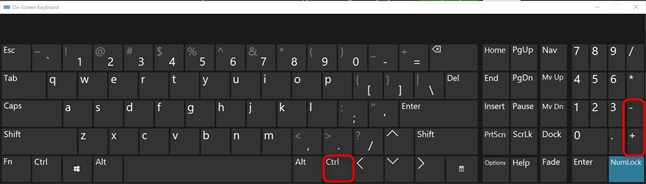
Увеличивайте и уменьшайте масштаб, нажимая Ctrl и знак + или -
В качестве альтернативы, продолжайте нажимать клавишу CTRL на клавиатуре, а затем используйте колесо прокрутки мыши, чтобы увеличить или уменьшить объекты. Недостатком этого метода увеличения / уменьшения является то, что все на странице увеличивается в размере. Если вы хотите увеличить только размер шрифта, чтобы текст было легче читать, то описанные ниже способы — это то, что вам нужно. Начнем с Google Chrome и продолжим с другими браузерами.
СОВЕТ. Если вы предпочитаете использовать веб-браузер в полноэкранном режиме, прочитайте наше руководство о том, как перевести Chrome и другие браузеры в полноэкранный режим (Edge, Firefox и Opera) .
Как увеличить текст в Google Chrome?
Google Chrome позволяет легко изменить размер шрифта, испо��ьзуемого на веб-страницах. Сначала нажмите или коснитесь «Настройка и управление Google Chrome» — кнопка с тремя вертикальными точками в правом верхнем углу окна браузера. Выберите « Настройки» в меню.
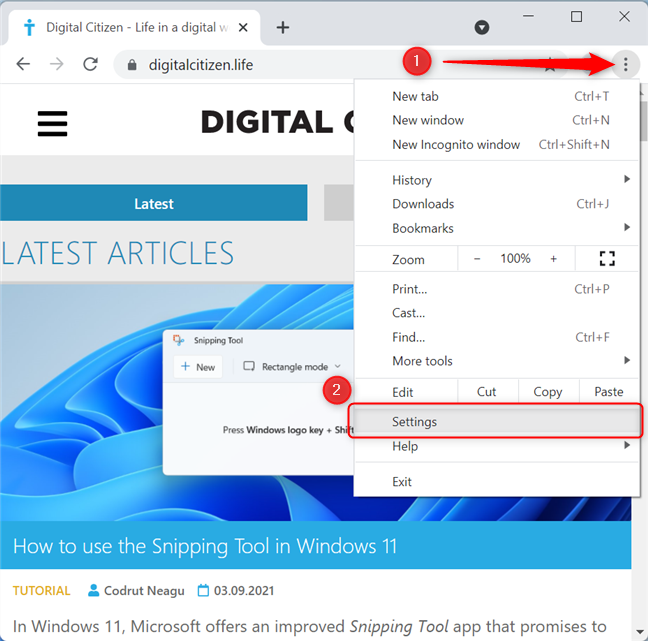
Откройте меню «Настройка и управление» Google Chrome и выберите «Настройки».
На открывшейся странице настроек нажмите « Внешний вид » (левая часть страницы) или прокрутите вниз, пока не увидите раздел « Внешний вид ». Текущий размер текста отображается в поле справа от параметра « Размер шрифта ». Нажмите или коснитесь этого поля, чтобы открыть раскрывающийся список и выбрать новый размер, который вы хотите применить к веб-страницам: Очень большой , Большой , Средний , Маленький или Очень маленький .
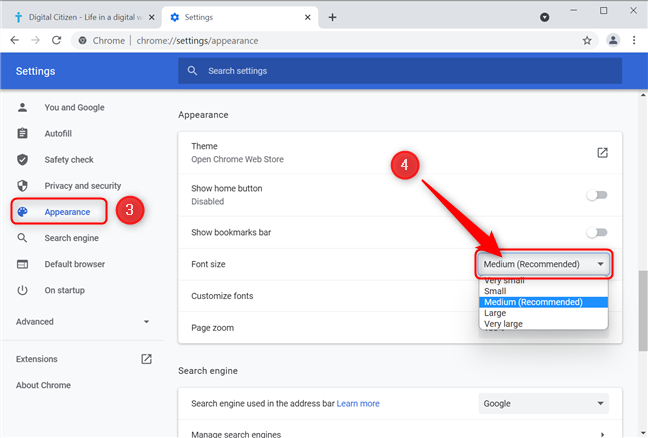
Изменить размер шрифта в Google Chrome
СОВЕТ. Чтобы вернуть размер текста в Google Chrome к обычному, просто выберите « Средний » .
Изменение немедленно применяется к веб-сайтам.
Как изменить размер шрифта в Microsoft Edge?
Чтобы увеличить текст в Microsoft Edge, вы должны сначала нажать или нажать кнопку «Настройки и другое» в правом верхнем углу (кнопка с тремя горизонтальными точками). Далее нажмите Настройки .
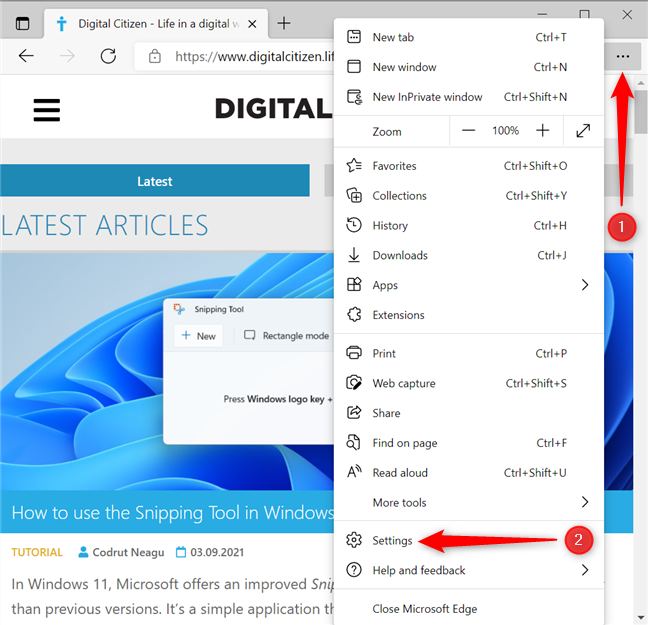
Сначала выберите «Настройки» в меню Microsoft Edge.
После этого шага, в зависимости от вашего экрана и размера окна, процедура немного отличается.
1. Если вы видите левую панель в настройках Microsoft Edge
Нажмите или коснитесь « Внешний вид » на левой панели. Затем на правой панели прокрутите страницу вниз до пункта « Шрифты » . Рядом с текстом « Размер шрифта » щелкните или коснитесь поля, отображающего текущий размер текста.
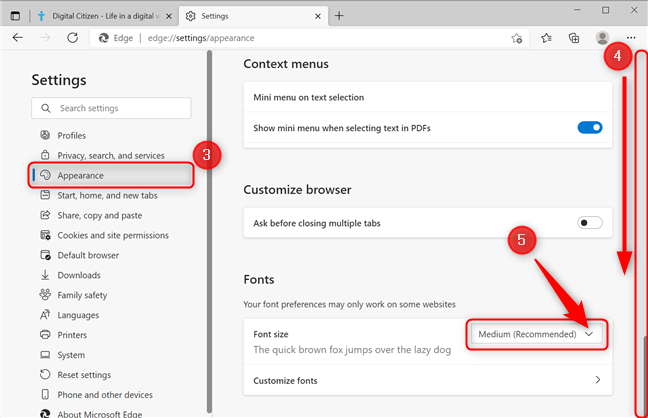
Чтобы увеличить размер шрифта, перейдите в раздел «Внешний вид».
Откроется раскрывающееся меню, в котором можно выбрать нужный размер текста. После выбора размера перейдите на веб-сайт, который вы хотите просмотреть, чтобы проверить, подходят ли настройки для ваших нужд.
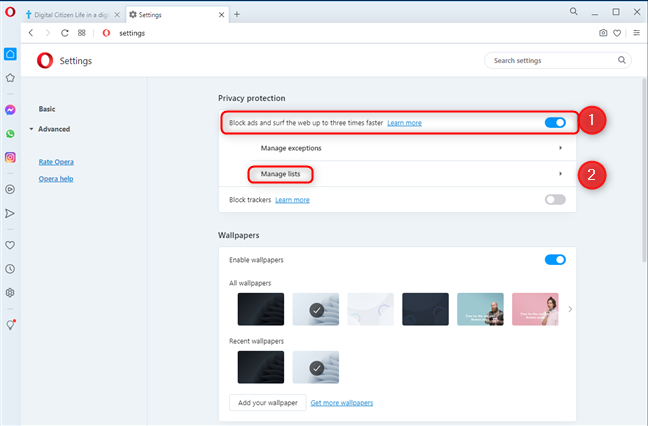
Изменить размер шрифта в Microsoft Edge
2. Если левая панель не открыта на вкладке настроек Microsoft Edge
Когда доступного места на экране недостаточно, браузер автоматически скрывает меню. Найдите кнопку «меню» (ту, что с тремя горизонтальными линиями), расположенную в верхнем левом углу окна, и нажмите или коснитесь ее. Левая панель теперь видна.
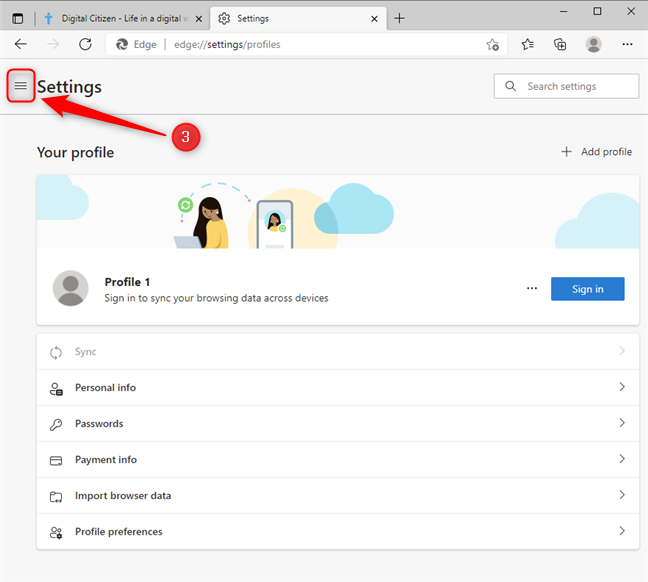
Нажмите или коснитесь кнопки меню на вкладке «Настройки Microsoft Edge».
Далее нажмите «Внешний вид» . После нажатия на текст левая панель исчезает.
Выберите внешний вид
На правой панели прокрутите страницу вниз до пункта « Шрифты » . Рядом с текстом « Размер шрифта » щелкните или коснитесь поля, отображающего текущий размер текста.
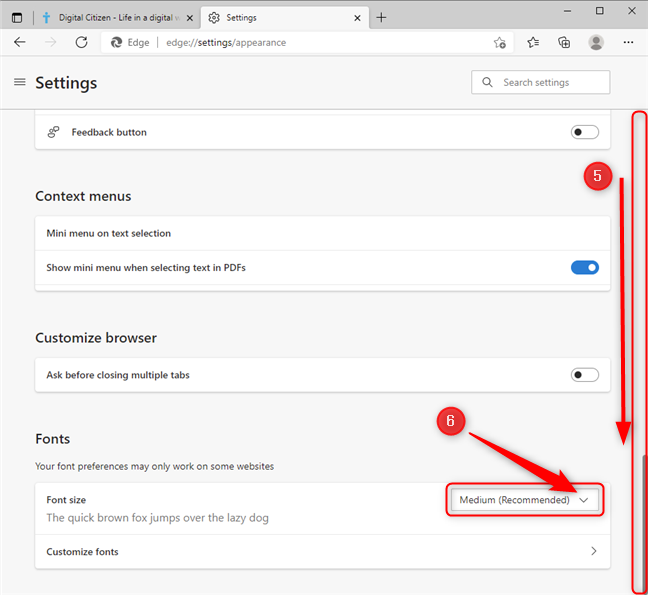
Изменить размер шрифта в Microsoft Edge
Откроется выпадающее меню, в котором можно выбрать нужный размер текста. Выберите размер, который подходит вам лучше всего. Настройки применяются, как только вы выбираете опцию. Теперь проверьте размер, вернувшись на веб-страницу, которую вы хотели просмотреть.
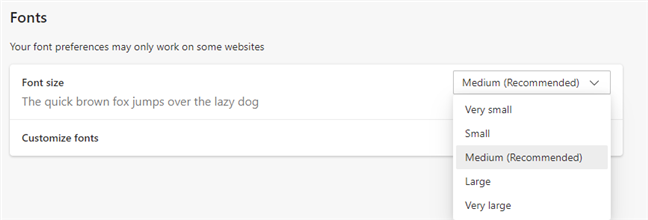
Варианты изменения размера шрифта в Edge
Как увеличить размер текста в Mozilla Firefox?
В Mozilla Firefox есть два разных подхода к размеру шрифта. Один из них использует функцию масштабирования браузера и позволяет ограничить ее действие текстом ( только масштабирование текста ). Второй способ — установить минимальный размер шрифта.
1. Увеличение текста в Firefox с помощью функции масштабирования
Для первого метода вам нужно нажать или щелкнуть «Открыть меню приложений» в правом верхнем углу окна (кнопка-гамбургер), а затем выбрать «Настройки».
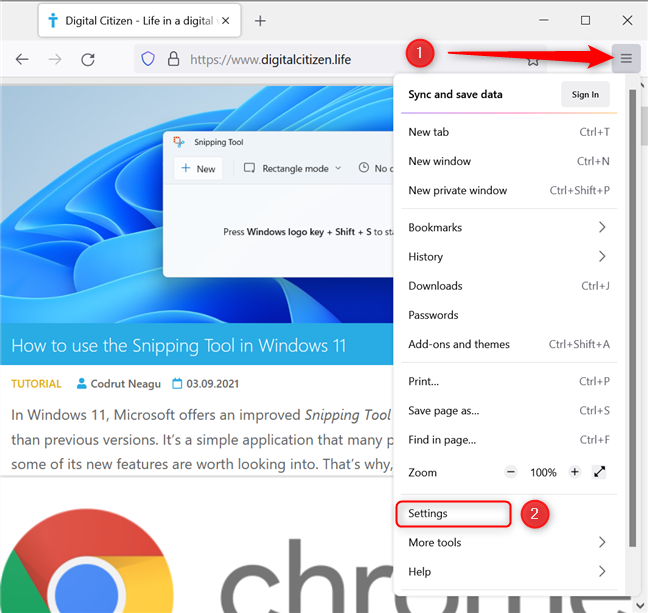
Найдите и нажмите кнопку «Открыть меню приложений» в Firefox.
Затем прокрутите вниз до раздела «Язык и внешний вид» . В подразделе « Масштаб » включите « Масштабировать только текст », установив или коснувшись флажка рядом с ним.
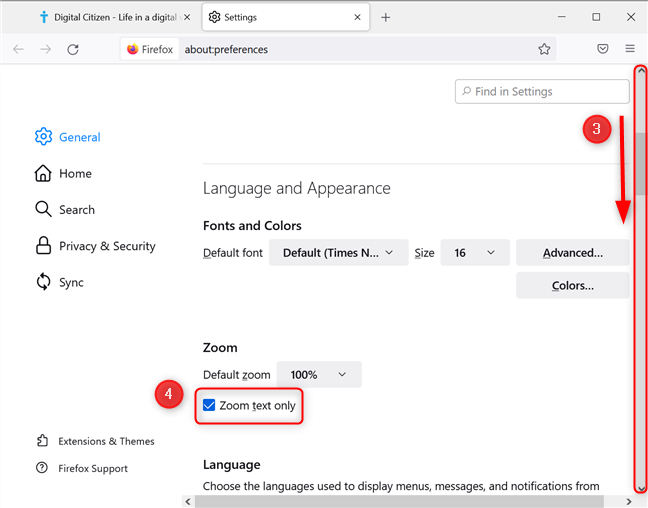
Установить масштабирование текста только в Mozilla Firefox
Теперь вы можете использовать команды масштабирования для изменения размера шрифта веб-страниц. Нажмите CTRL и + , чтобы увеличить шрифт, и CTRL и - , чтобы уменьшить его. В качестве альтернативы, продолжайте нажимать клавишу CTRL на клавиатуре, одновременно вращая колесо прокрутки мыши, чтобы изменить размер.
2. Увеличиваем текст в Firefox, устанавливая минимальный размер шрифта
Второй метод можно активировать в настройках Firefox. Нажмите кнопку «Открыть меню приложений» (три горизонтальные линии) в правом верхнем углу. Выберите « Настройки» в открывшемся меню.
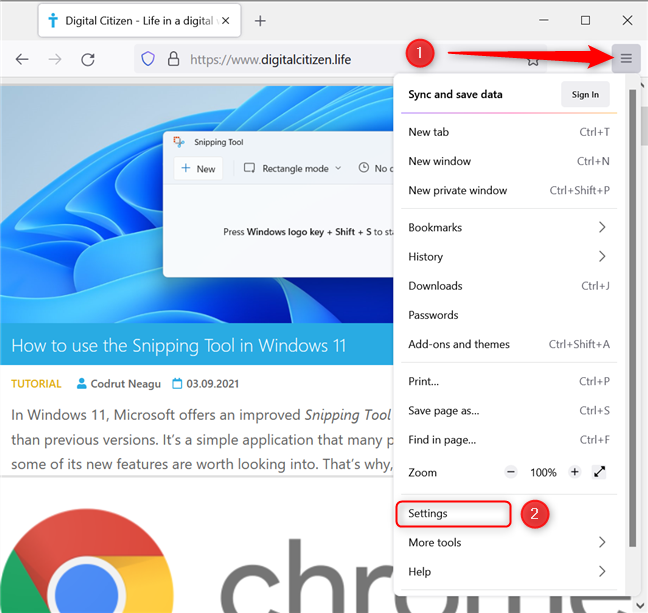
Откройте настройки в Firefox
Затем прокрутите вниз до раздела «Язык и внешний вид» . В подразделе « Шрифты и цвета » нажмите кнопку « Дополнительно » .
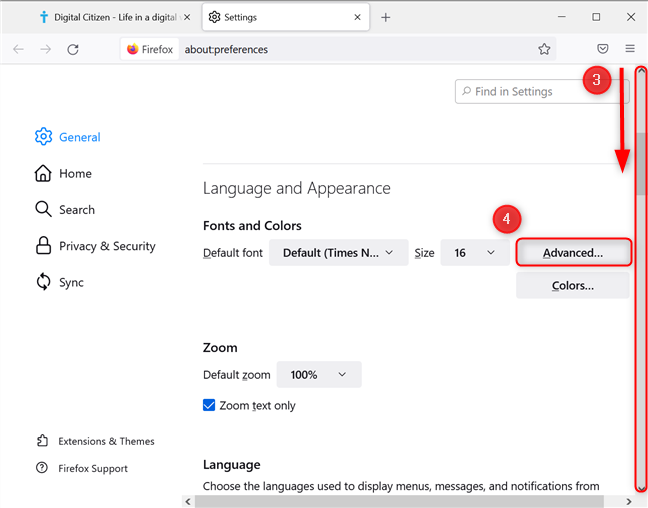
Откройте дополнительные настройки шрифтов и цветов.
Откроется всплывающее меню с раскрывающимся списком « Минимальный размер шрифта ». Нажмите или коснитесь его и выберите минимальный размер шрифта, который делает чтение удобным для вас. Если вы хотите отменить какие-либо изменения, выберите вариант « Нет » .
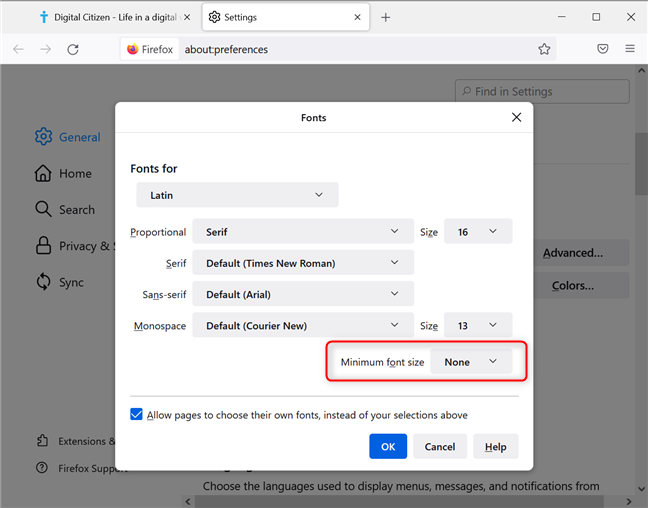
Установить минимальный размер шрифта в Mozilla Firefox
Когда закончите, нажмите OK , чтобы сохранить настройки.
Как изменить размер шрифта в Опере
Откройте меню Opera, щелкнув или нажав «Настройка и управление Opera» (кнопка O) в верхнем левом углу. Затем выберите «Настройки » . Кроме того, вы можете нажать Alt + P для того же результата.
Откройте настройки в Опере
Страница настроек откроется в новой вкладке. Прокрутите вниз, пока не увидите раздел « Внешний вид » и запись « Размер шрифта ». Справа от этой записи вы видите текущий размер шрифта. Нажмите или коснитесь размера шрифта, чтобы открыть раскрывающийся список. Выберите новый размер, который вы хотите применить к веб-страницам: очень большой , большой , средний , маленький или очень маленький .
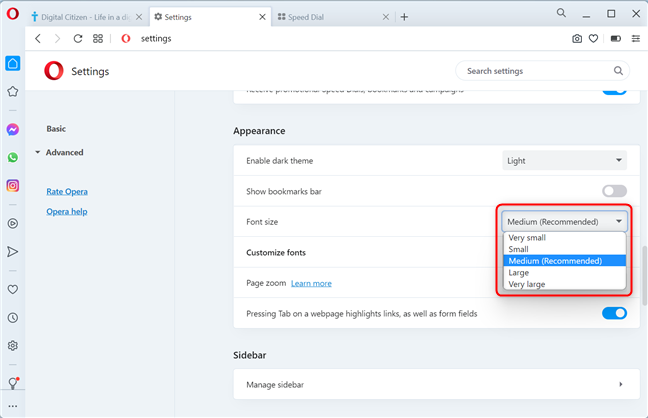
Изменить размер шрифта в Опере
Изменение немедленно применяется ко всем существующим веб-страницам и новым, которые вы открываете в Opera.
Вам удалось увеличить размер шрифта в браузере?
Установить размер шрифта для веб-страниц в основных веб-браузерах для Windows относительно просто, если вы будете следовать этому руководству. Теперь остается только выбрать размер текста, который подходит вам лучше всего. Дайте нам знать в разделе комментариев ниже, если вы довольны результатом. Кроме того, если у вас есть какие-либо вопросы, не стесняйтесь обращаться к нам.
Как установить и изменить на новый язык интерфейса в Windows 7 Домашняя и Профессиональная с помощью пакетов интерфейса пользователя.
Узнайте, как эффективно экспортировать пароли из браузеров, таких как Google Chrome, Mozilla Firefox, Opera, Internet Explorer и Microsoft Edge в формате CSV для удобства переноса.
Как изменить формат скриншота на Android-смартфонах и планшетах с png на jpg или с jpg на png.
Как открыть WordPad в Windows 10 и Windows 7. Вот все шаги, чтобы открыть WordPad: с помощью кликов, ярлыков и команд.
Сочетание клавиш Windows + G не работает? Вы не можете включить Xbox Game Bar? Вот три вещи, которые вы можете сделать, чтобы это исправить.
Где находится Центр мобильности Windows в Windows 10? Вот все ярлыки и способы открытия Центра мобильности Windows, включая новые методы.
Узнайте, как использовать WordPad в любой версии Windows для создания простых текстовых документов, их форматирования, редактирования и печати. Как использовать ленту в WordPad.
Как открыть File Explorer из Windows 10 и Windows 11 или Windows Explorer из Windows 7. Вот все ярлыки проводника.
Если вам больше не нужно использовать Galaxy AI на вашем телефоне Samsung, вы можете отключить его с помощью очень простой операции. Вот инструкции по отключению Galaxy AI на телефонах Samsung.
Если вам не нужен какой-либо персонаж ИИ в Instagram, вы также можете быстро удалить его. Вот руководство по удалению ИИ-персонажей в Instagram.
Символ дельта в Excel, также известный как символ треугольника в Excel, часто используется в статистических таблицах данных для выражения возрастающих или убывающих чисел или любых данных по желанию пользователя.
Помимо предоставления общего доступа к файлу Google Таблиц всем отображаемым таблицам, пользователи могут выбрать предоставление общего доступа к области данных Google Таблиц или к таблице Google Таблиц.
Пользователи также могут настроить отключение памяти ChatGPT в любое время, как в мобильной, так и в компьютерной версии. Вот инструкции по отключению хранилища ChatGPT.
По умолчанию Центр обновления Windows автоматически проверяет наличие обновлений, и вы также можете увидеть, когда было последнее обновление. Вот инструкции о том, как узнать, когда Windows последний раз обновлялась.
По сути, операция по удалению eSIM на iPhone также проста для выполнения. Вот инструкции по извлечению eSIM на iPhone.
Помимо сохранения Live Photos в виде видео на iPhone, пользователи могут очень просто конвертировать Live Photos в Boomerang на iPhone.
Многие приложения автоматически включают SharePlay при совершении звонка по FaceTime, из-за чего вы можете случайно нажать не ту кнопку и испортить видеозвонок.
При включении функции Click to Do функция распознает текст или изображение, на которые вы нажимаете, а затем принимает решения для выполнения соответствующих контекстных действий.
Включение подсветки клавиатуры заставит ее светиться, что полезно при работе в условиях слабого освещения или придаст вашему игровому уголку более прохладный вид. Ниже вы можете выбрать один из четырех способов включения подсветки клавиатуры ноутбука.
Существует много способов войти в безопасный режим в Windows 10, если вы не можете войти в Windows и войти в него. Чтобы войти в безопасный режим Windows 10 при запуске компьютера, ознакомьтесь со статьей ниже от WebTech360.
Grok AI теперь расширяет свой ИИ-генератор фотографий, позволяя преобразовывать личные фотографии в новые стили, например, создавать фотографии в стиле Studio Ghibli с использованием известных анимационных фильмов.
Google One AI Premium предлагает пользователям бесплатную пробную версию сроком на 1 месяц, чтобы зарегистрироваться и опробовать множество усовершенствованных функций, таких как помощник Gemini Advanced.
Начиная с iOS 18.4, Apple позволяет пользователям решать, показывать ли последние поисковые запросы в Safari.





















